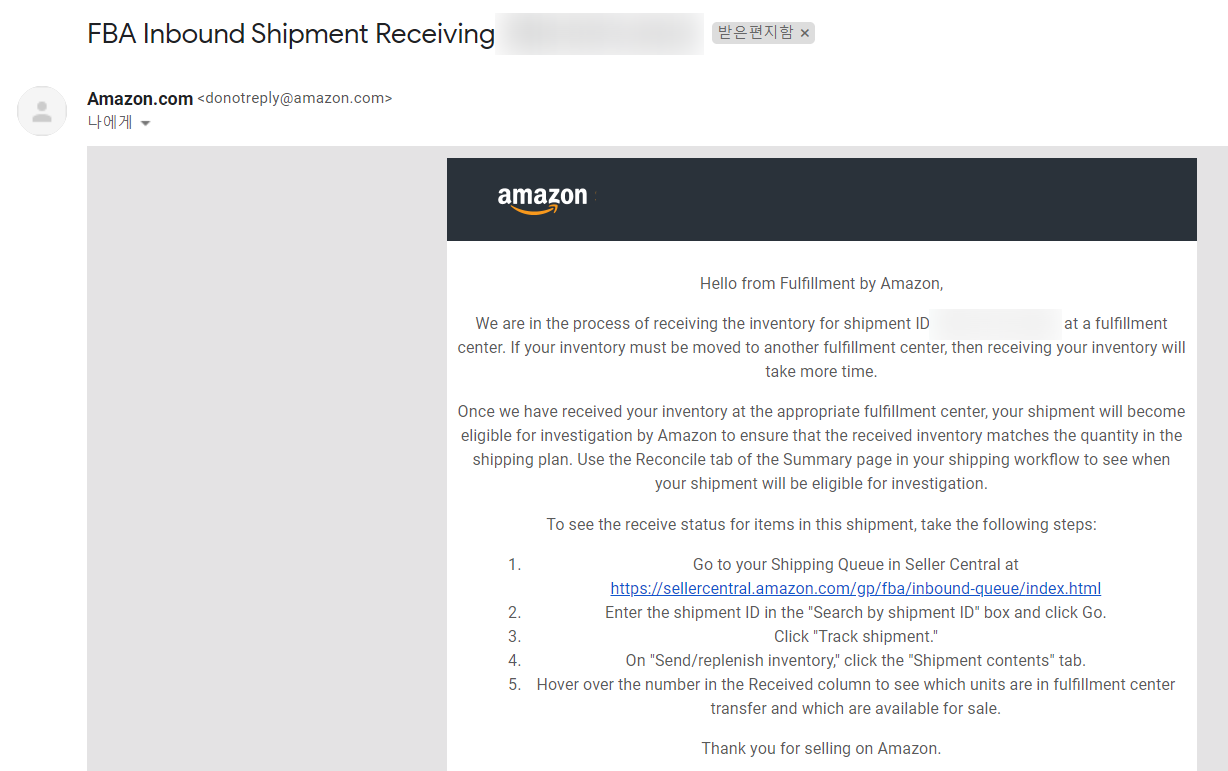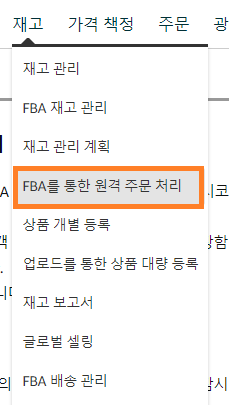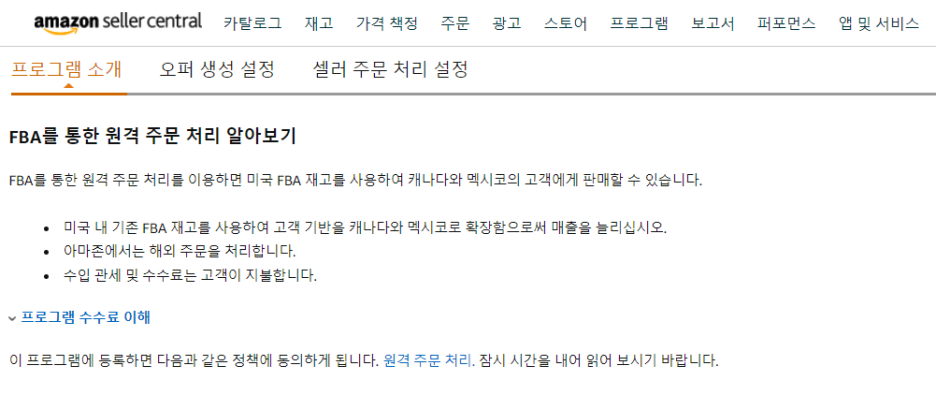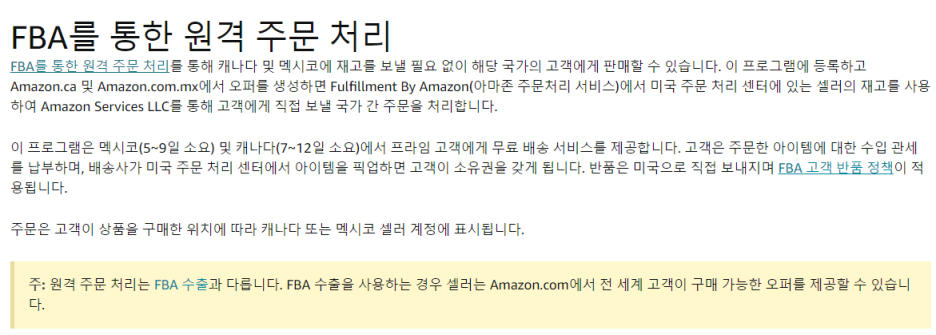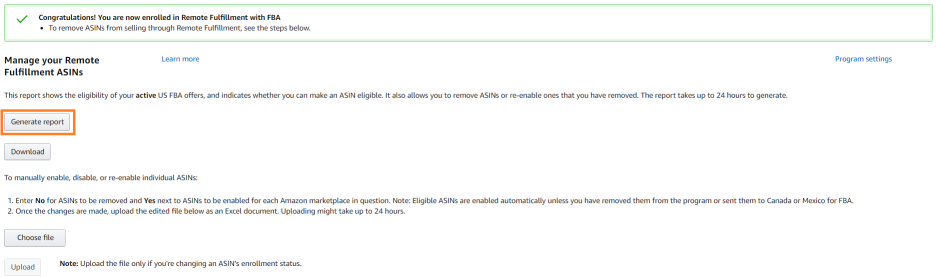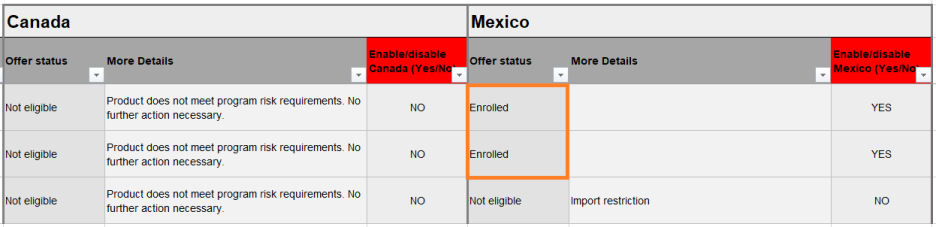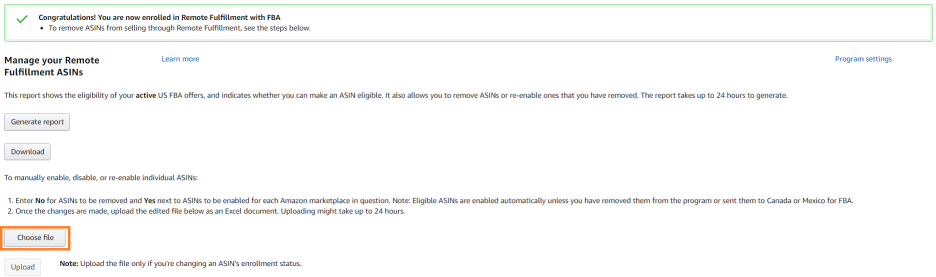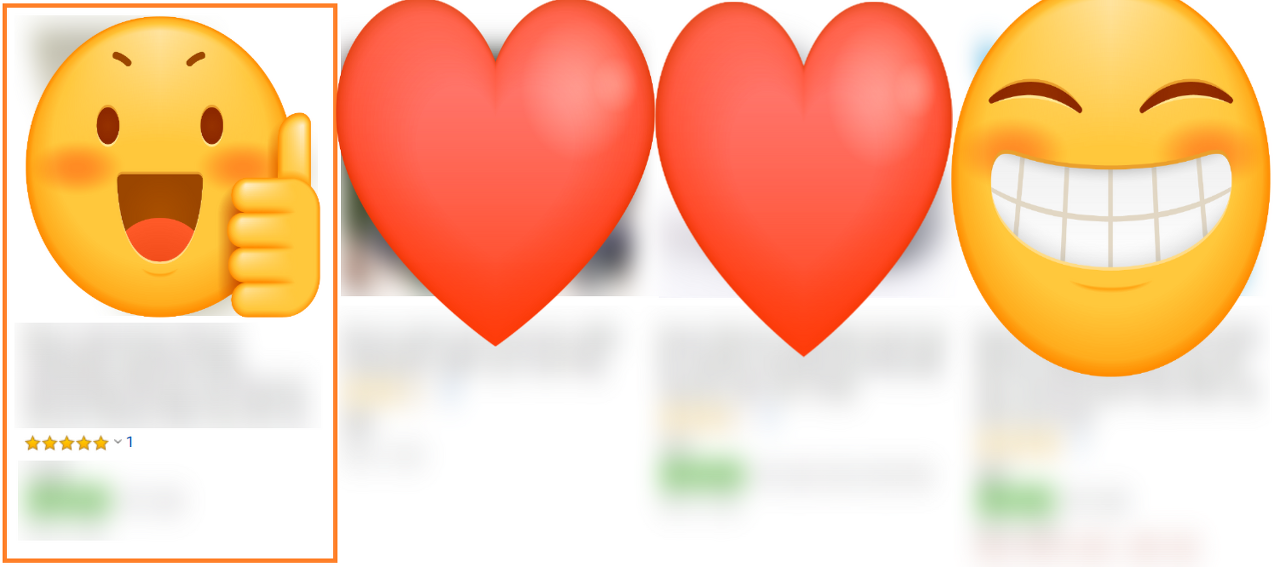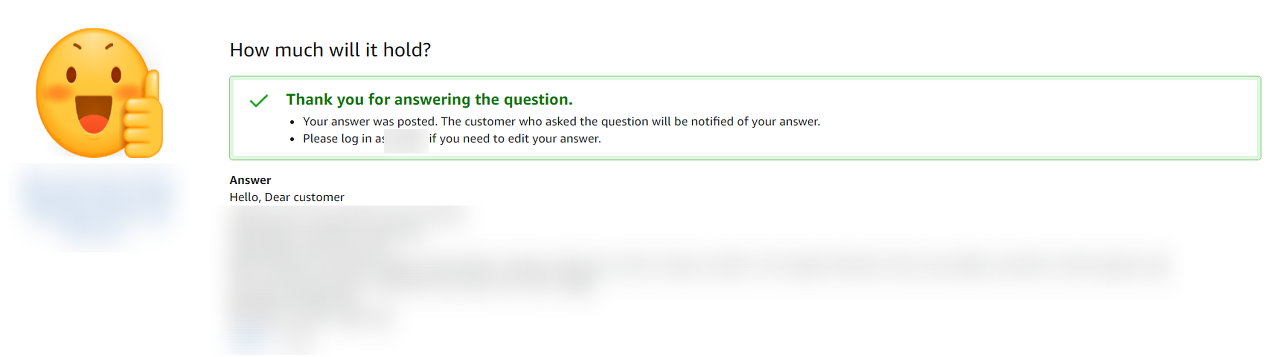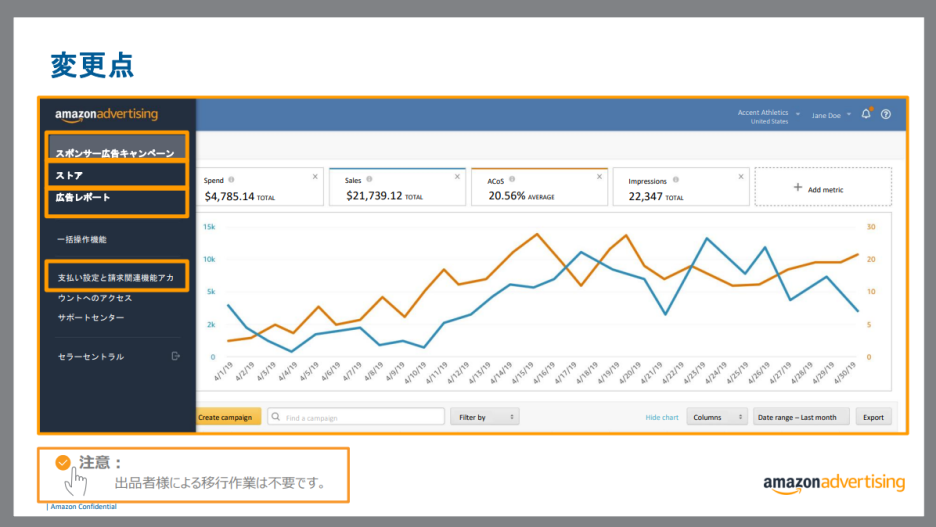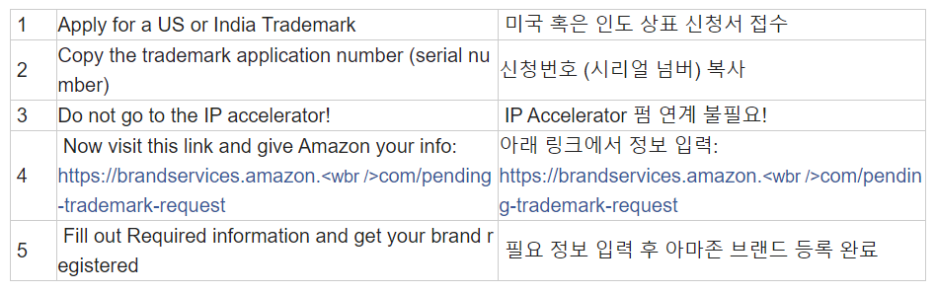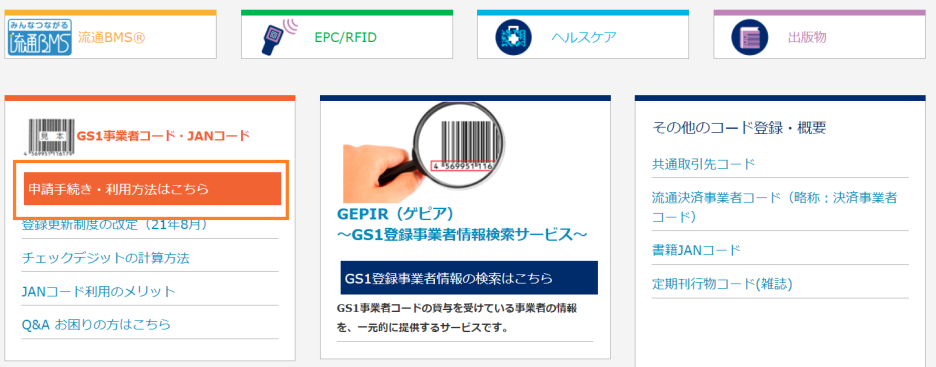안녕하세요~ 여러분!!
토요일 아침이 밝아왔습니다!!
우리님들 건강히 잘 지내고 계십니까??
와우~~어디론가 훌쩍 떠나고 싶다는 생각이 요즘들어 절실하네요~~
조용한데 가서 아마존 하면서 포스팅하고, 푹 쉬고 싶습니다..ㅎ

음, 저는 이번주에 아마존 A+콘텐츠 만들고 Sponsored display 광고도 돌려보고
전체적인 광고도 만져보고 리스팅도 수정도하면서, 아마존에 힘을 쏟은 한주라고 할 수 있네요~
그래서...포스팅을 농땡이 쳤습니다 ㅋㅋ
A+콘텐츠는 지금 검토중이고 최대 1주일 걸린다네요~
오늘은 이 A+콘텐츠를 생성하는 것과 Sponsored display를 생성하는 내용을 올려보도록 하겠습니다!
그럼~~~ 렛츠고 고 고 고!!
1. A+콘텐츠 생성하기
A+콘텐츠가 뭘까요?? 저도 어느 유투버님의 영상을 보고 알게 되었고 생성하게 되었습니다.
우선, 이것을 생성하기전에 아마존 브랜드 등록이 되어 있어야 합니다.
A+콘텐츠는 제품 상세 페이지를 생성하는 콘텐츠라고 할 수 있죠~
브랜드 등록이 되어 있지 않고 상품을 등록하고 리스팅하면 제품 설명을 글로만 표현을 해야하는데
브랜드 등록을 하고 이 콘텐츠를 이용하면 자신의 브랜드를 부각시킬수 있고
상품의 이미지와 설명으로 고객이 자신의 상품을 보다 더 이해하고 공감 할 수 있도록 하여
판매율을 높이는데 도움이 되는 콘텐츠라고 할 수 있겠습니다.
이렇게 주저리 주저리 떠들면 이해가 안가실수도 있으니 어떻게 아마존에 실리는지 볼까요~

아마존에서 자신의 제품사진을 클릭해서 들어가시면 제품사진이 나오고 그 밑에 제품 설명이 나오게 되는데
글로만 된 제품 설명대신 이렇게 멋진 이미지와 글로 나오게 됩니다.
이게 바로 A+콘텐츠를 이용해서 제품 상세 페이지를 생성하게 되는 것이죠~
그럼, 간략하게 어떻게 생성하는지 알아볼까요~~
먼저, 우리들의 일터인 셀러 센트럴로 가봅시다!!
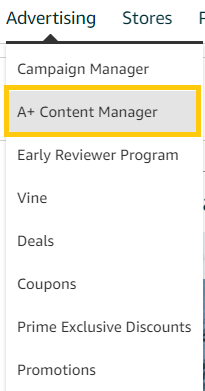
광고에서 A+콘텐츠를 선택하셔서 들어가면 됩니다~
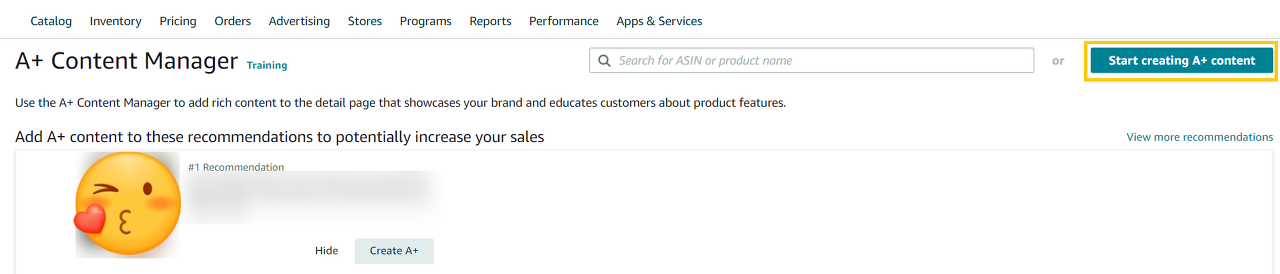
그럼, 브랜드 등록을 마치고 상품 등록을 한 저의 상품이 버젓이 등장하게 됩니다.
그럼, 위의 생성버튼을 눌러봅시다!!!
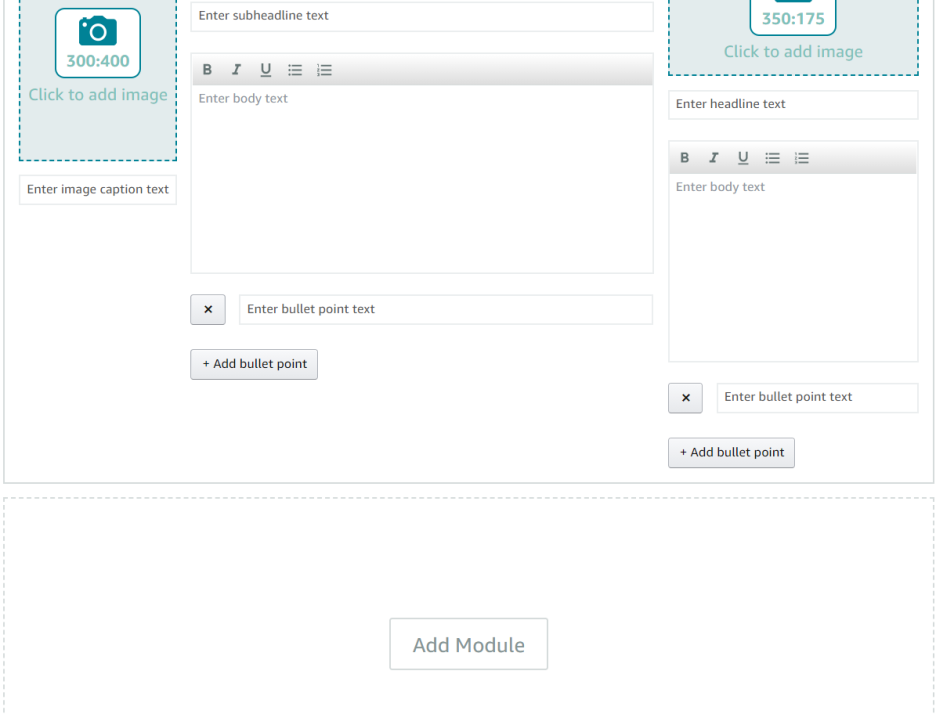
이런 페이지가 나오는데 밑에 모듈 추가 버튼이 나오는데 자신이 컨셉한 상세 페이지에 맞는
모듈을 추가해 가면서 만들면 되겠습니다.
어떤 모듈이 있을까요???

정말 여러가지의 모듈이 있는데...
중요한것은 자신의 상품을 심플하면서 고객이 한번에 이해 할 수 있도록 하는 것이 좋다고 생각합니다.
저는 맨위에 로고 모듈을 넣고 저의 브랜드를 부각시켜주고 나머지는 글보다 이미지를 적절히 넣어
저의 상품을 간략하면서 고객이 쉽게 이해하고 다가갈 수 있게 나름, 만들어봤습니다.
저는 온라인이나 오프라인에서 물건을 살때 글과 점원의 설명보다 보고 느끼고 판단해 구매를 하는
이상한 성격이라.. 글보다 이미지 위주의 상세 페이지를 만들었습니다.
여러분들도 자신의 상품에 아주 딱 들어 맞는 멋진 상세 페이지를 만들어 보세요!!
2. Sponsored display 생성하기
이번엔 Sponsored display 생성하는 방법을 올려보겠습니다.
다 아신다구요?? ㅋ 혹시 모르시는 분들이 계실지도 모르니 진행하겠습니다~
Sponsored display 는 무슨 광고일까요?
예를 들어서~~~

이런 화면을 본적이 계실거라 생각합니다.
이렇게 자신의 상품과 다른 셀러의 상품에서 교란 작전을 펼치는 이것!!!!!
이게 바로 Sponsored display라고 합니다.
Sponsored display는 이곳뿐만이 아니라 10군데, 즉 여기 저기서 교란 작전을 펼쳐서
고객이 자신의 상품을 구매하도록 유인하게 되는 것입니다.
그럼, 어떻게 생성할까요??
물론, 모든 작업은 셀러 센트럴에서~~~
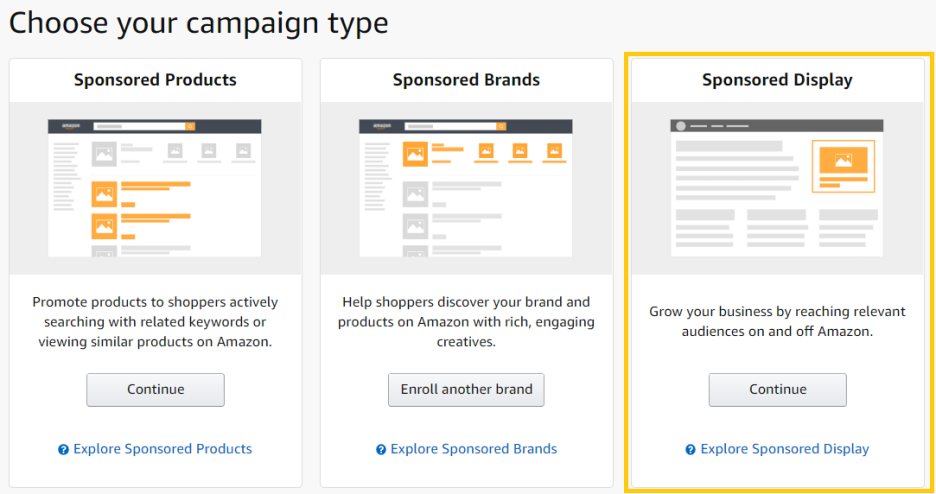
광고를 생성하러 들어가면 이렇게 등장하게 됩니다.
그럼, 과감하게 클릭!!!
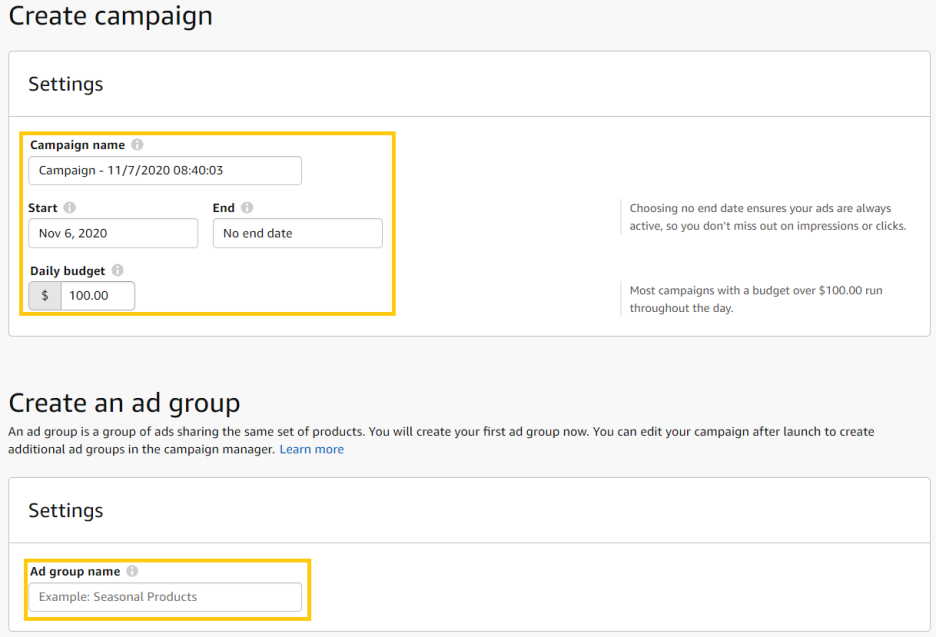
그럼, 다른 광고를 생성할때랑 똑같이, 광고 이름,날짜, 일일예산, 광고 그룹이름 등등 입력을 마치면 되겠습니다.

그럼, 그 밑에 타겟팅에서 둘중, 하나를 선택하게 됩니다.
Audiences
Product targeting
전!!!!!! Product targeting을 선택했습니다.ㅋㅋㅋ
그리고 밑으로 내려가면 이런 화면을 볼 수가 있습니다.
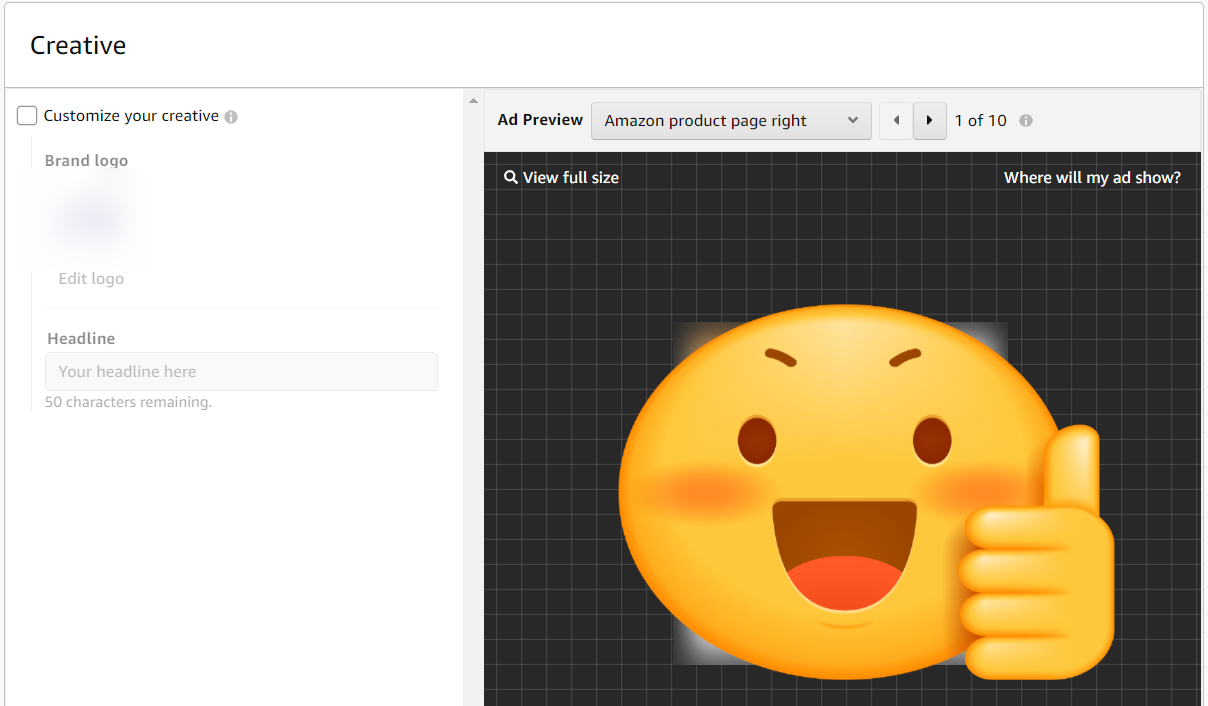
이곳에서 이미 브랜드 등록을 하셨으면 자신의 로고 이미지를 넣고 제품의 간략한 설명을 넣으면 끝!!!
그리고 이미지의 오른쪽위, 버튼을 눌러서 자신의 디스 플레이가 어떻게 보여지는 알수있으니
캠페인을 생성하기전에 확인하시고 생성하시면 되겠습니다.
이렇게A+콘텐츠와 Sponsored display에 대해서 아주 간략하게 올려보았습니다.
자세하게 올릴수도 있지만, 실제 여러분들이 해보시면 아주 간단하다는 것을 느끼실수 있을 겁니다.

아마존 사업을 시작하고 결코, 쉬운 길이라고 생각해 본적도 없고 지금도 그렇게 생각하지 않습니다.
앞으로 더 험난한 여정은 계속 될거라 생각하지만,
저의 인생은 지금부터라고 생각하면서 더 열심히 노력하는 초보셀러가 되겠습니다!
그럼, 우리님들 멋진 토요일 하루 보내세요~~~
"Life is NOW" -Mekko오빠
'Mekko오빠의 세상이야기' 카테고리의 다른 글
| 아마존 BLACK FRIDAY 2020 : 참가 후기!! (0) | 2020.11.28 |
|---|---|
| Black Friday & Cyber Monday: 그들이 온다! (0) | 2020.11.15 |
| AMZ Q&A : 고객님으로부터 질문! (0) | 2020.11.02 |
| 11/1 Brand 상품 출시!! : & 아마존 상품 선정하기!! (2) | 2020.11.02 |
| 올해도 벌써 10월이 지나갔다!: 11월 시작~ (0) | 2020.11.01 |